Discord Messages n'a pas chargé? 11 Correction pour essayer
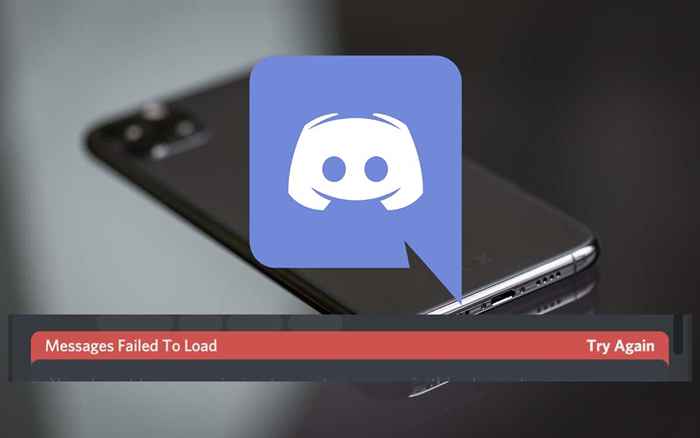
- 1918
- 440
- Noa Faure
Discord a-t-il du mal à charger des messages sur votre téléphone ou votre bureau? Nous vous montrerons pourquoi cela se produit et ce que vous pouvez faire pour réparer la discorde.
Si Discord affiche une erreur «Messages n'a pas pu charger», il y a quelques raisons possibles pour lesquelles cela pourrait se produire. Par exemple, les pannes de serveur, les ralentissements sur Internet, la corruption du cache, etc., sont des raisons plausibles.
Table des matières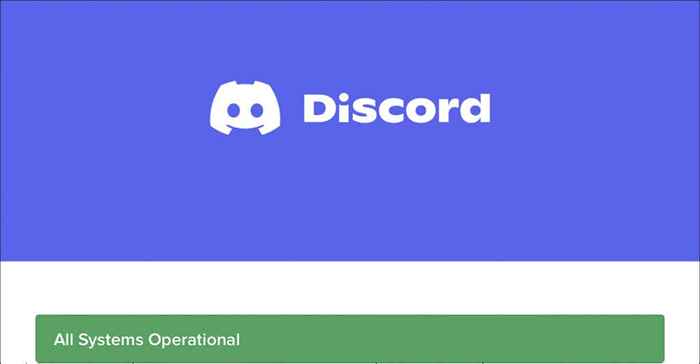
S'il semble y avoir des problèmes côté serveur pour les autres utilisateurs et joueurs de la discorde, vous devez attendre que tous les systèmes reviennent en ligne. Sinon, continuez avec le reste des correctifs.
2. Vérifiez votre connection internet
Le problème de chargement des messages Discord pourrait être lié à votre connexion Internet. Si d'autres applications et programmes ont également du mal à se connecter à Internet, essayez ces correctifs:
- Si vous utilisez Discord sur un appareil mobile, essayez de basculer le mode avion, puis désactivé.
- Libérez et renouvelez le bail IP pour votre appareil de bureau.
- Si le problème persiste, redémarrez ou réinitialisez doux votre routeur.
- Rincer le DNS (cache du système de noms de domaine pour forcer votre mobile ou votre bureau à résoudre les adresses IP de Discord.
- Connectez-vous à un réseau sans fil différent si possible. Sur les appareils mobiles, essayez de passer du Wi-Fi au cellulaire ou vice-versa.
Découvrez ce que vous pouvez faire d'autre pour dépanner un Wi-Fi ou un réseau cellulaire lent.
3. Commutation des canaux de texte
Certains serveurs de discorde ont plusieurs canaux de texte. Le passage à un autre canal et vice-versa peut inciter à Discord pour recharger de nouveaux messages.
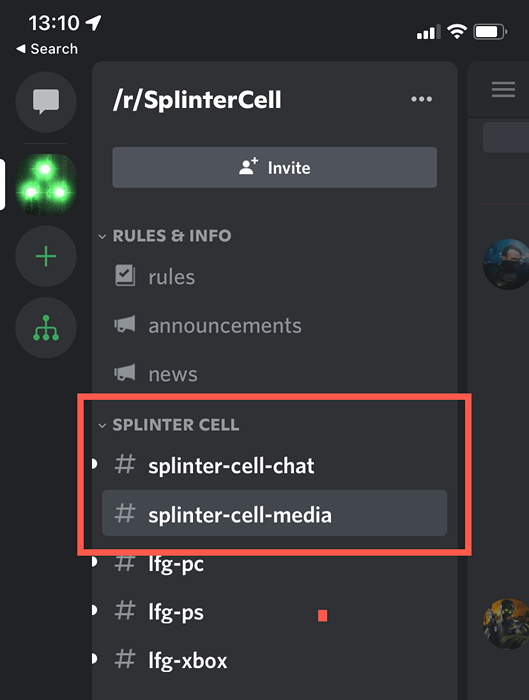
4. Marquez le canal texte comme lu
Marquer un canal de texte en lecture est une autre correction rapide qui peut aider à résoudre les problèmes de chargement des messages dans Discord. Pour ce faire, cliquez avec le bouton droit ou appuyez sur le canal problématique et sélectionnez Mark comme lu.
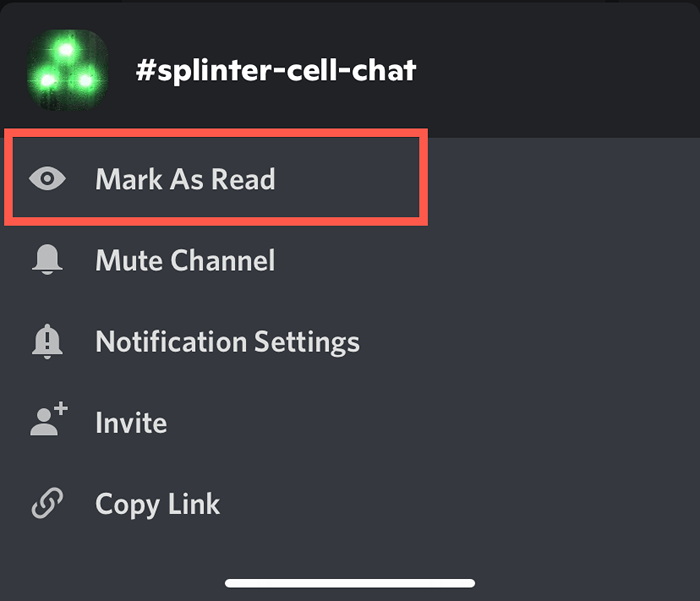
5. Force-Quit et relance la discorde
Le correctif suivant implique la force et la relance de l'application Discord sur votre mobile ou votre bureau. Sur iOS et Android, commencez par élever le commutateur de l'application. Ensuite, localisez et retirez la carte Discord, retournez à l'écran d'accueil et appuyez sur l'icône Discord.
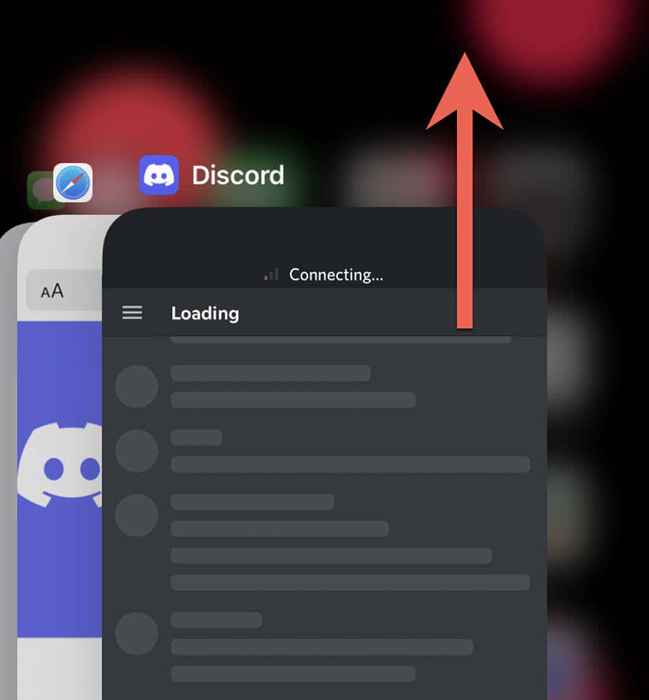
Sur les appareils de bureau, fermez l'application à l'aide du gestionnaire de tâches ou du moniteur d'activité avant de redémarrer à nouveau Discord.
- Windows: appuyez sur Ctrl + Shift + ESC pour ouvrir le gestionnaire de tâches. Ensuite, sélectionnez plus de détails, localisez tous les processus liés à la discorde et choisissez la tâche de fin.
- Mac: ouvrez le lancement et sélectionnez d'autres> moniteur d'activité. Ensuite, localisez et arrêtez tous les processus de discorde.
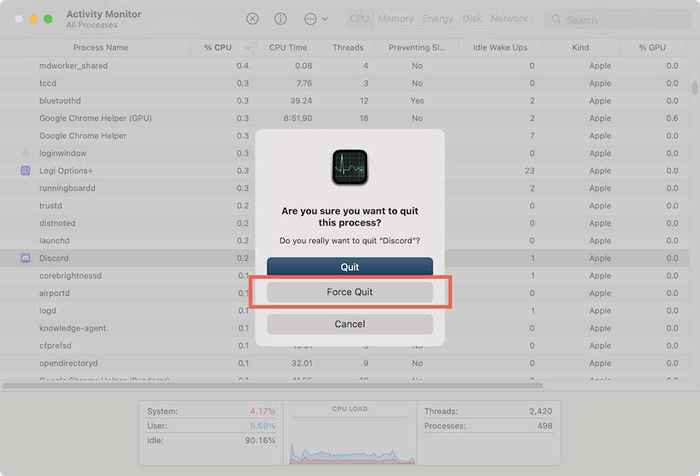
6. Attendez une heure et réessayez
Avez-vous fait quelque chose pour enfreindre les règles dans un serveur Discord? Si c'est le cas, vous pourriez être sous une interdiction vous empêchant d'interagir avec les canaux serveurs jusqu'à une heure.
Par exemple, spammer les réactions et copier trop de messages en peu de temps peut facilement déclencher une interdiction automatique d'API qui dure jusqu'à une heure. Reportez-vous au Wiki Discord pour plus de détails.
7. Se déconnecter de nouveau
La déconnexion et le retour dans Discord incitent souvent l'application à télécharger à nouveau des messages coincés. Pour ce faire, sélectionnez l'icône de profil / paramètres en bas de l'écran et sélectionnez Connexion.
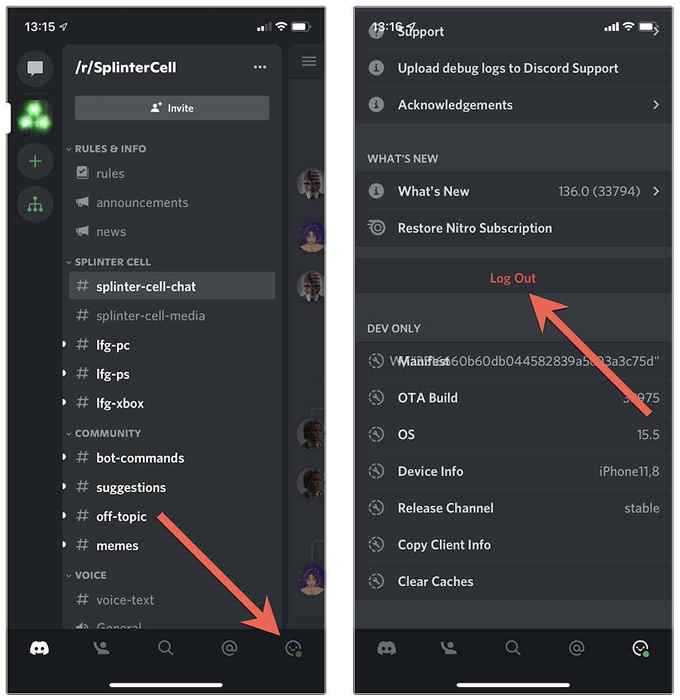
Une fois que vous avez fait cela, forcez-vous et relancez l'application, puis connectez-vous avec vos informations d'identification de compte Discord.
8. Mettre à jour la discorde ou le navigateur
La mise à jour de Discord vers sa dernière version est un moyen formidable de résoudre des problèmes persistants avec l'application. Sur les appareils mobiles, rendez-vous sur le Play Store ou l'App Store, recherchez Discord et appuyez sur la mise à jour.
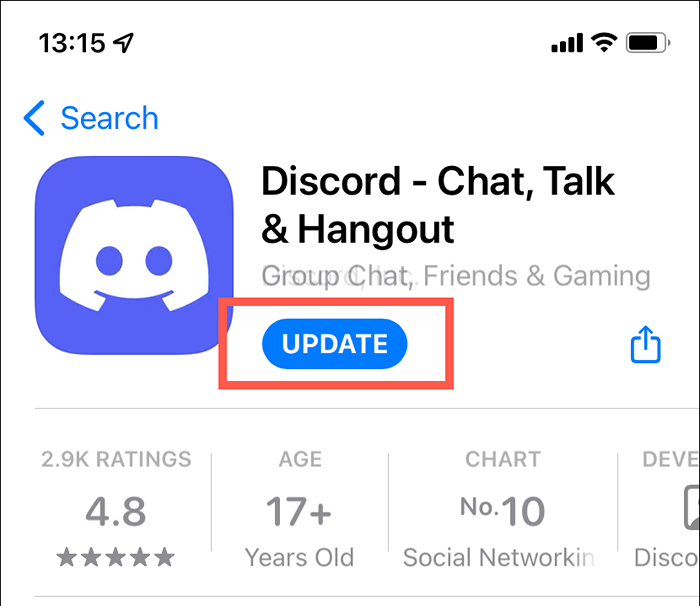
Cliquez avec le bouton droit sur l'icône Discord sur le plateau système sous Windows et sélectionnez Vérifier les mises à jour. Choisissez Discord> Vérifiez les mises à jour de la barre de menu sur Mac.
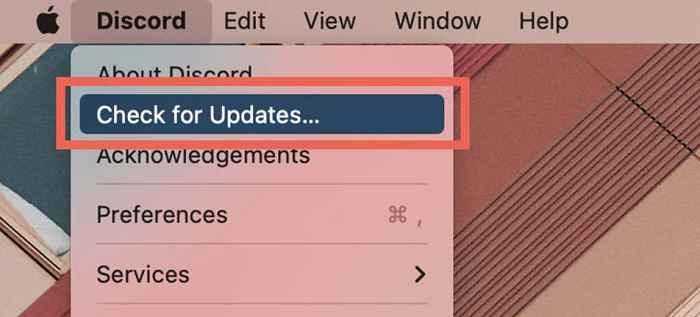
Essayez de mettre à jour votre navigateur Web si le problème se produit lors de l'utilisation de la version Web de Discord. Voici comment mettre à jour Chrome ou tout autre navigateur sur Windows et MacOS.
9. Effacer le cache de discorde
Un cache d'application corrompu est une autre raison pour laquelle Discord ne charge pas vos messages. Le nettoyer obligera l'application à redémarrer les données des serveurs.
Effacer le cache de discorde sur Android
1. Ouvrez l'application Paramètres et sélectionnez Applications> Voir toutes les applications.
2. Taper la discorde.
3. Appuyez sur le stockage et le cache> Effacer le cache.
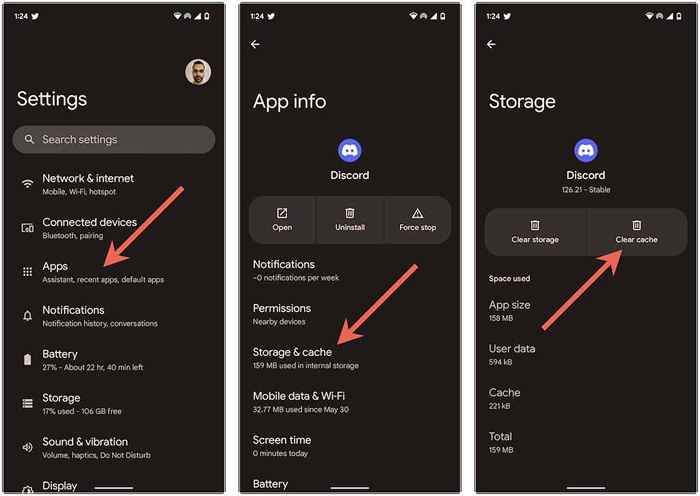
Effacer le cache de discorde sur l'iPhone et l'iPad
Sélectionnez l'icône de profil en bas à droite de l'écran. Ensuite, faites défiler vers le bas et appuyez sur Caches Caches.
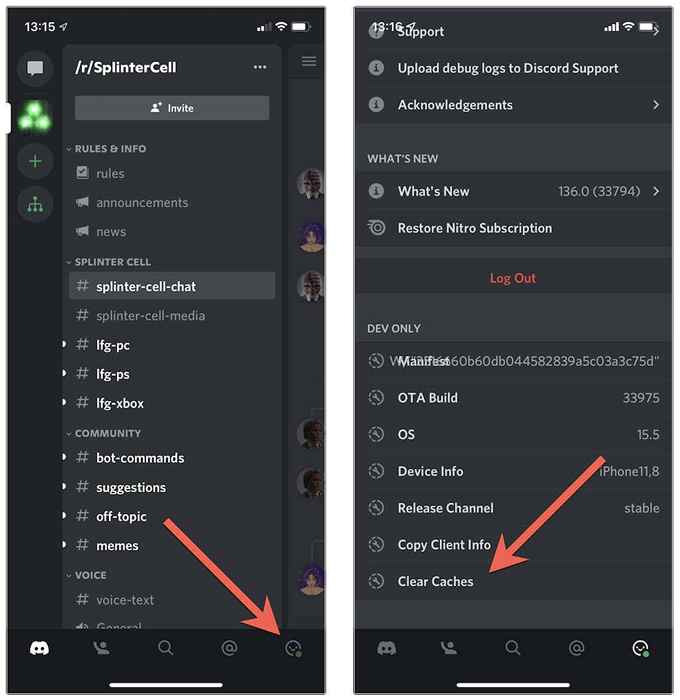
Effacer le cache de discorde sur Windows et Mac
1. Appuyez sur Windows + R pour ouvrir une boîte d'exécution. Sur le Mac, ouvrez Finder et sélectionnez CMD + Shift + G.
2. Tapez% AppData% / Discord et appuyez sur Entrée. Sur Mac, tapez ~ / bibliothèque / support d'application / Discord / à la place.
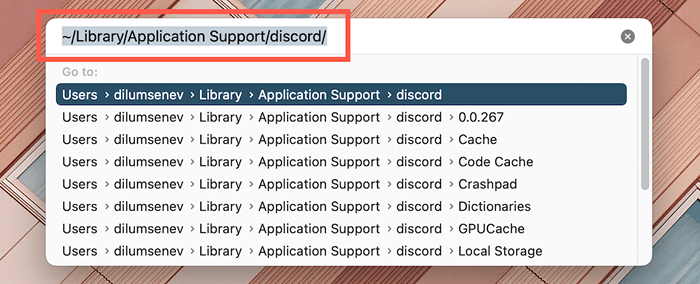
3. Supprimer le cache de code, le cache GPU et les dossiers de cache.
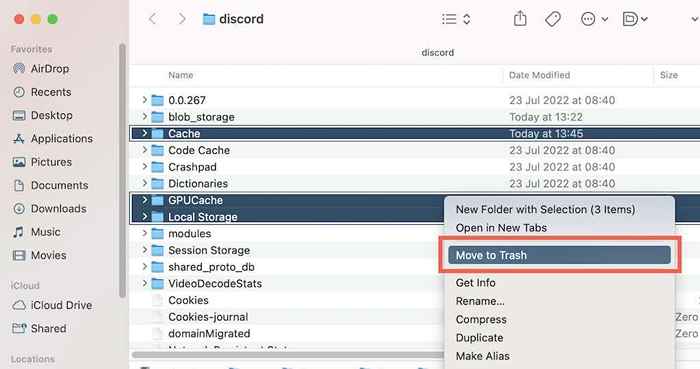
Si vous utilisez la version Web de Discord, essayez de supprimer le cache du navigateur. Voici comment effacer tout cache de navigateur sur Windows et Mac.
dix. Utilisez un réseau privé virtuel
Un VPN (réseau privé virtuel) est le meilleur moyen de contourner les problèmes de chargement des messages causés par les géo-restaurations ou les adresses IP interdites. Découvrez les meilleurs VPN pour mobile ou bureau.
11. Retirer et réinstaller la discorde
Si aucune des correctifs ci-dessus ne fonctionne, vous devez supprimer et réinstaller la discorde. Cela devrait réinitialiser toute autorisation d'application conflictuelle ou d'autres paramètres empêchant l'application de charger des messages.
Selon votre plateforme, voici comment supprimer la discorde.
- iPhone et iPad: ouvrez l'application Paramètres, accédez à Général> Storage iPhone / iPad> Discord et appuyez sur l'application Supprimer.
- Android: ouvrez l'application Paramètres, sélectionnez les applications> Discord et appuyez sur Désinstaller.
- Windows: cliquez avec le bouton de démarrage, choisissez les applications et les fonctionnalités et sélectionnez Discord> Désinstaller.
- Mac: Ouvrez Finder, visitez le dossier des applications et faites glisser Discord dans la poubelle.
Suivez cela par Downloading Discord via l'App Store, le Play Store ou le site Web Discord.
L'erreur «Messages de Discord n'a pas chargé» fixe
Les problèmes de chargement des messages de Discord sont généralement faciles à résoudre. Cependant, si le problème persiste, contactez un modérateur de serveur pour obtenir de l'aide. Contactez l'équipe de support Discord si le problème n'est pas limité à un serveur spécifique.
- « 4 meilleures façons d'enregistrer l'écran dans Windows 11
- 8 façons de résoudre l'erreur «vous n'avez pas la permission d'enregistrer à cet emplacement» dans Windows »

